жҲ‘жҳҜе°Ҹжё”жӯҢпјҢзӮ№еҮ»еҸідёҠж–№вҖңе…іжіЁвҖқпјҢжҜҸеӨ©дёәдҪ еҲҶдә«гҖҗеүҚз«ҜжҠҖжңҜзҹҘиҜҶгҖ‘е№Іиҙ§гҖӮ
еӨ§е®¶зңӢдёӢиҝҷдёӘgifеҠЁжҖҒеӣҫдёҠзҡ„жӢ–жӢҪж•ҲжһңпјҢз”ЁCSSеҸҜд»Ҙе®һзҺ°еҗ—пјҹ

иҝҷдёӘж—¶е®Ңе…ЁеҸҜд»Ҙз”ЁCSSе®һзҺ°зҡ„пјҢиҜҙдәҶеӨ§е®¶еҸҜиғҪдёҚдҝЎпјҢиҜқдёҚеӨҡиҜҙпјҢдёӢйқўе°ұеёҰеӨ§е®¶дёҖжӯҘдёҖжӯҘе®һзҺ°иҝҷдёӘжӢ–жӢҪеҠҹиғҪгҖӮ
CSSе®һзҺ°еҺҹзҗҶ
еңЁзҪ‘йЎөејҖеҸ‘дёӯпјҢеҮ д№ҺжҜҸеӨ©йғҪе’ҢйЎөйқўж»ҡеҠЁжү“жӢӣе‘јпјҢеңЁPCз«ҜдёӯйЎөйқўи¶…иҝҮзӣ’еӯҗй«ҳеәҰпјҢеҚіеҸҜдҪҝз”Ёйј ж Үж»ҡиҪ®иҝӣиЎҢйЎөйқўзҡ„ж»ҡеҠЁпјҢиҖҢеңЁз§»еҠЁз«ҜжҳҜйҖҡиҝҮжүӢжҢҮж»‘еҠЁиҝӣиЎҢйЎөйқўж»ҡеҠЁгҖӮ еҗҢж—¶ејҖеҗҜж°ҙе№іеһӮзӣҙж–№еҗ‘зҡ„ж»ҡеҠЁпјҢи®ҫзҪ®overflow:autoпјҢеӨ§е®¶зҢңзҢңдјҡеҸ‘з”ҹд»Җд№Ҳпјҹ
еҪ“еӯҗе…ғзҙ и¶…еҮәзҲ¶е…ғзҙ жүҚдјҡеҮәзҺ°ж»ҡеҠЁжқЎгҖӮ
иҝҷж—¶пјҢеңЁPCз«ҜеһӮзӣҙж–№еҗ‘дёҠеҸҜд»ҘйҖҡиҝҮйј ж Үж»ҡиҪ®ж»ҡеҠЁпјҢж°ҙе№іж–№еҗ‘дёҠеҲҷжҳҜйҖҡиҝҮshiftеҒҘеҠ йј ж Үж»ҡиҪ®пјҢеҸӘиғҪеҗҢж—¶ж»ҡеҠЁдёҖдёӘж–№еҗ‘гҖӮ
дҪҶжҳҜ移еҠЁз«Ҝе°ұдёҚдёҖж ·дәҶпјҢд»–еҸҜд»ҘйҖҡиҝҮжүӢжҢҮж»‘еҠЁд»»ж„Ҹж–№еҗ‘ж»ҡеҠЁпјҲжӢ–еҠЁпјүгҖӮ
еҹәдәҺиҝҷдёӘе°ұиғҪе®һзҺ°дёҠйқўзҡ„жӢ–жӢҪеҠҹиғҪпјҢжҳҜдёҚжҳҜеҫҲзҘһеҘҮгҖӮ
дёӢйқўжқҘиҜҙдёӢе®һзҺ°жүҖйңҖзҡ„е…ғзҙ зӣ’еӯҗеёғеұҖпјҡ
container:еӨ–еұӮзӣ’еӯҗпјҢи®ҫзҪ®overflow:autoгҖӮ
dragContainerпјҡе®Ҫй«ҳеӨ§дәҺеӨ–еұӮcontainerзҡ„е®Ҫй«ҳпјҢиҝҷж ·жүҚдјҡеҮәзҺ°ж»ҡеҠЁгҖӮ
content:зҪ‘йЎөеҶ…е®№еҢәеҹҹгҖӮ
dragBtnпјҡдёҖдёӘз”ЁдәҺжӢ–жӢҪдәӨдә’зҡ„buttonгҖӮ
е®Ңж•ҙз»“жһ„д»Јз Ғ
class="container"> <div class="dragContainer"> <div class="LR"> <div class="L"> L div> <div class="R"> R div> div> <div class="content"> div> <div class="dragBtn"> div> div> div>
е®һзҺ°е…ғзҙ еұӮзә§еӣҫ
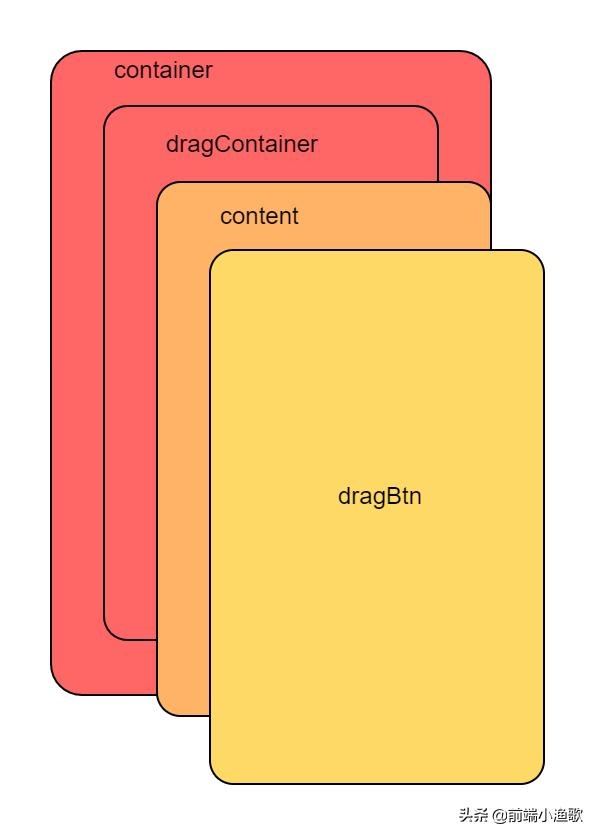
е®һзҺ°жӢ–жӢҪеұӮзә§еӣҫ
dragContainer зҡ„е®Ҫй«ҳжҳҜcontainerзҡ„2еҖҚпјҢиҝҷж ·dragContainerж•ҙдёӘеңЁз§»еҠЁз«Ҝе°ұеҸҜд»ҘжӢ–еҠЁдәҶгҖӮ
дё»иҰҒж ·ејҸд»Јз Ғ
.container { position: absolute; left: 0px; top: 0px; right: 0px; bottom: 0px; width: 100%; height: 100%; overflow: auto; } .dragContainer { width: 200%; height: 200%; }
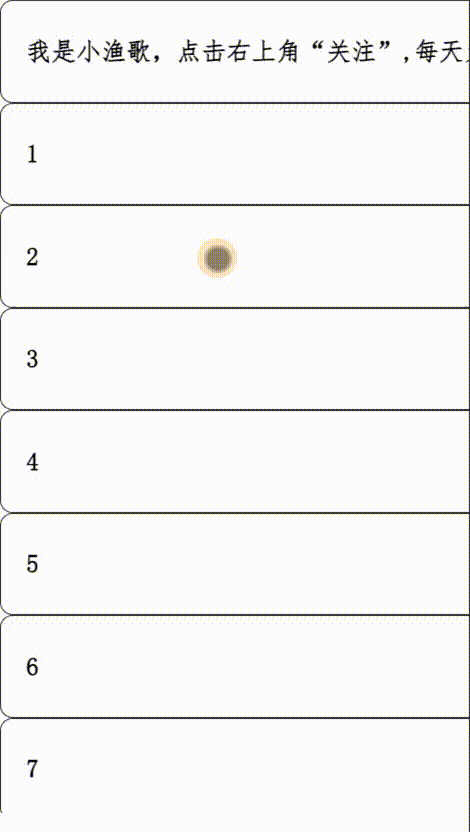
dragContainerжӢ–еҠЁж•Ҳжһңеӣҫ
然еҗҺеңЁеҠ дёҠdragBtnжҢүй’®
жіЁж„ҸпјҡжӯӨж—¶зҡ„dragContainerзҡ„е®Ҫй«ҳиҰҒеҮҸеҺ»dragBtnзҡ„е®Ҫй«ҳпјҢд»ҘиҫҫеҲ°жҢүй’®дёҖзӣҙеңЁеҸҜи§ҶеҢәеҹҹзҡ„ж•ҲжһңгҖӮ
дё»иҰҒж ·ејҸд»Јз Ғ
.container { position: absolute; left: 0px; top: 0px; right: 0px; bottom: 0px; width: 100%; height: 100%; overflow: auto; } .dragContainer { width: calc(200% - 50px); height: calc(200% - 50px); } .dragBtn { width: 50px; height: 50px; border-radius: 50%; background: #FFD966; position: absolute; right: 0; bottom: 0; }
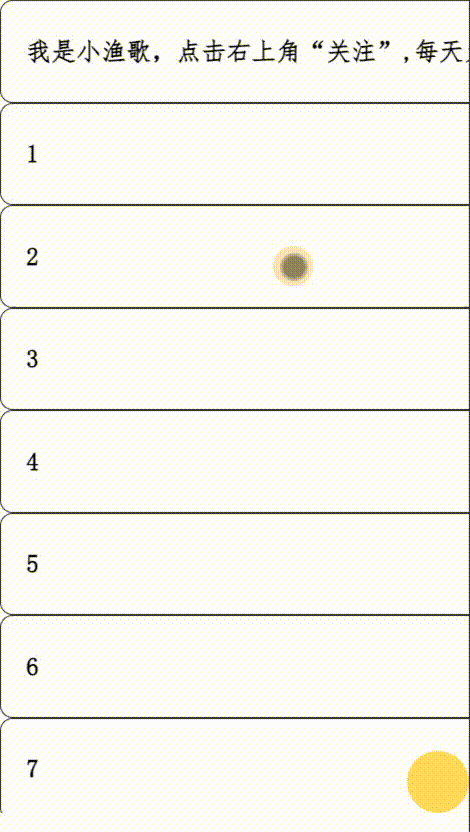
еҠ дёҠdragBtnж•Ҳжһңеӣҫ
е“Ҳе“ҲпјҢжӯӨж—¶жҳҜдёҚжҳҜжңүзӮ№йӮЈдёӘж„ҸжҖқдәҶгҖӮ
дёҚиҝҮжӯӨж—¶жӢ–еҠЁйқһжҢүй’®еҢәеҹҹпјҢжҢүй’®д№ҹи·ҹзқҖеҠЁгҖӮзҺ°еңЁжҲ‘们иҰҒе®һзҺ°еҸӘжӢ–еҠЁdragBtnжҢүй’®жүҚеҠЁ
жӯӨеҲ»жҲ‘们жҠҠcontentеӣәе®ҡгҖӮ
жіЁж„Ҹпјҡcontentзҡ„еұӮзә§еә”иҜҘеңЁdragBtnдёҺdragContainerд№Ӣй—ҙгҖӮ
дё»иҰҒж ·ејҸд»Јз Ғ
.content { width: 100vw; height: 100vh; overflow: auto; position: fixed; left: 0; top: 0; }
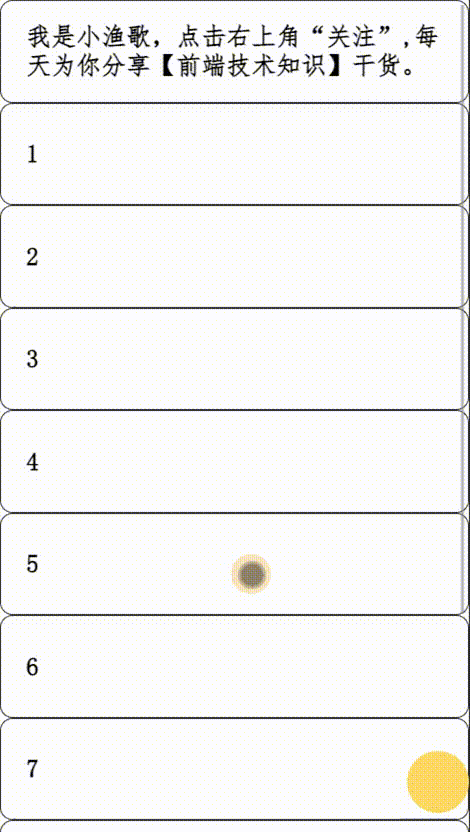
е“Ҳе“ҲпјҢжҳҜдёҚжҳҜеҫҲе®ҢзҫҺпјҢдёҚиҝҮжҲ‘们иҝҳе·®дёҖжӯҘпјҢжҢүй’®зҡ„иҫ№зјҳеҗёйҷ„ж•ҲжһңпјҢ
жҢүй’®иҫ№зјҳеҗёйҷ„ж•Ҳжһңе®һзҺ°
йӮЈжҖҺд№Ҳж ·е®һзҺ°еҗёйҷ„ж•Ҳжһңе‘ўпјҹ
еӨ§е®¶еҸҜд»ҘжҖқиҖғдёӢпјҢCSSжңүд»Җд№ҲеұһжҖ§еҸҜд»ҘеҒҡеҲ°гҖӮ
дё»иҰҒз”ЁеҲ°scroll-snap-type: x mandatoryдёҺscroll-snap-align: startиҝҷдёӨдёӘеұһжҖ§гҖӮ
жҲ‘д№ӢеүҚжңүдёҖзҜҮж–Үз« жҸҗиө·иҝҮиҝҷдёӘCSSеұһжҖ§пјҢж„ҹе…ҙи¶Јзҡ„еҸҜд»ҘзңӢдёӢпјҢй“ҫжҺҘеңЁдёӢж–№
иғҪз”ЁCSSе®һзҺ°зҡ„ж•ҲжһңпјҢе°ұе°ҪйҮҸжҠҠJavascriptиёўејҖеҗ§пјҹ
дё»иҰҒж ·ејҸд»Јз Ғ
.container { position: absolute; left: 0px; top: 0px; right: 0px; bottom: 0px; width: 100%; height: 100%; overflow: auto; scroll-snap-type: x mandatory; } .LR { display: flex; width: 100%; height: 100%; } .L { background: rgba(255, 0, 0, 0.1); } .L, .R { flex-grow: 1; scroll-snap-align: start; display: flex; align-items: center; justify-content: center; font-size: 30px; font-weight: bold; }
иҝҷйҮҢжҲ‘们з»ҷLеҠ дәҶжӯҢиғҢжҷҜеҚҠйҖҸжҳҺзҡ„йўңиүІпјҢиҝҷж ·зңӢиө·жқҘжӣҙжё…жҷ°зӮ№гҖӮ
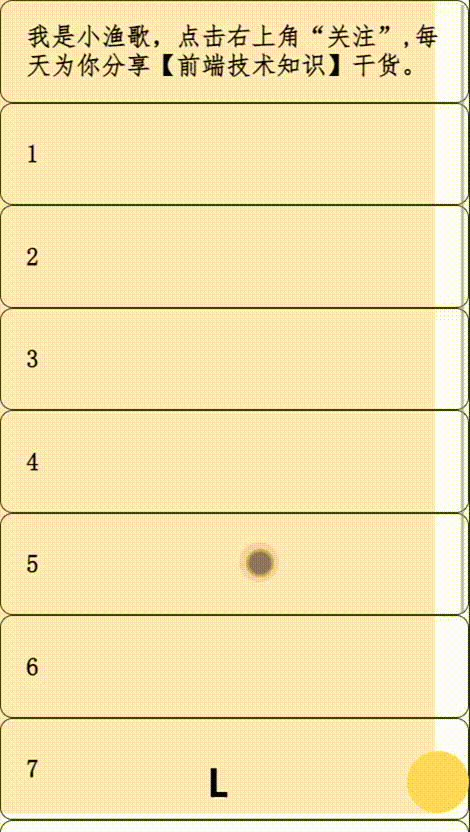
еҗёйҷ„ж•Ҳжһңеӣҫ
е®Ңж•ҙж ·ејҸд»Јз Ғ
* { padding: 0; } body { overflow: hidden; } .container { position: absolute; left: 0px; top: 0px; right: 0px; bottom: 0px; width: 100%; height: 100%; overflow: auto; scroll-snap-type: x mandatory; } .dragContainer { width: calc(200% - 50px); height: calc(200% - 50px); } .LR { display: flex; width: 100%; height: 100%; } .L { background: rgba(255, 0, 0, 0.1); } .L, .R { flex-grow: 1; scroll-snap-align: start; display: flex; align-items: center; justify-content: center; font-size: 30px; font-weight: bold; } .dragBtn { width: 50px; height: 50px; border-radius: 50%; background: #FFD966; position: absolute; right: 0; bottom: 0; } .container::-webkit-scrollbar { width: 0 !important } .content { width: 100vw; height: 100vh; overflow: auto; position: fixed; left: 0; top: 0; } .item { height: 80px; font-size: 20px; border: 1px solid #333333; border-radius: 10px; display: flex; align-items: center; padding: 0 20px; font-weight: bold; font-family: "д»ҝе®Ӣ" }
жңҖз»Ҳе®һзҺ°ж•Ҳжһңеӣҫ
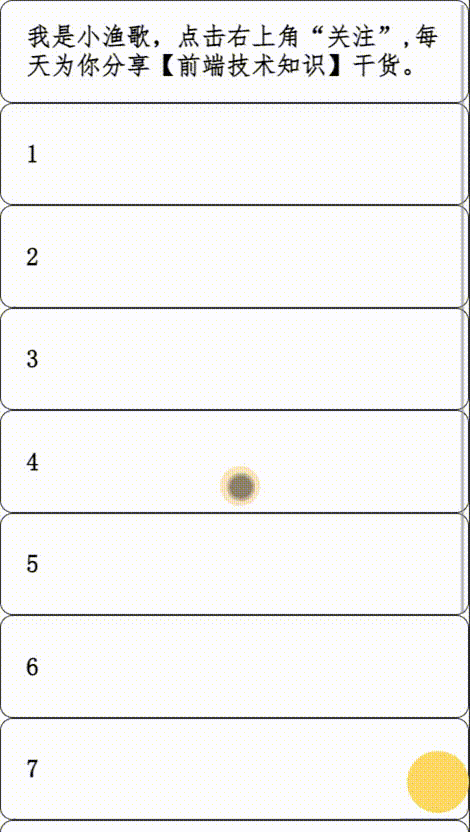
е®Ңж•ҙж•Ҳжһңеӣҫ
жҖ»з»“
дё»иҰҒжҳҜеҲ©з”Ёз§»еҠЁз«Ҝж°ҙе№іе’ҢеһӮзӣҙж–№еҗ‘и¶…еҮәеҢәеҹҹеҸҜд»ҘйҡҸж„ҸжӢ–еҠЁзҡ„еҺҹзҗҶпјҢжҢүй’®еҗёйҷ„ж•ҲжһңжҳҜеҖҹеҠ©CSS3зҡ„scroll-snap-type: x mandatoryдёҺscroll-snap-align: startиҝҷдёӨдёӘеұһжҖ§е®һзҺ°зҡ„гҖӮ
еҫҖжңҹзІҫеҪ©еҶ…е®№
иғҪз”ЁCSSе®һзҺ°зҡ„ж•ҲжһңпјҢе°ұе°ҪйҮҸжҠҠJavascriptиёўејҖеҗ§пјҹ
еңЁJavaScriptдёӯcallдёҺapplyзҡ„е®һйҷ…еә”з”ЁдҪ зҹҘйҒ“еӨҡе°‘пјҹ
дҪңиҖ…д»Ӣз»Қ
е°Ҹжё”жӯҢпјҢ90еҗҺеүҚз«Ҝз ”еҸ‘е·ҘзЁӢеёҲпјҢзғӯзҲұз”ҹжҙ»пјҢдёҖдёӘеңЁеҠіеҠЁдёӯдёҚж–ӯеӯҰд№ зҡ„дәәпјҢж„ҝжҲ‘们е…ұеҗҢиҝӣжӯҘпјҢзӮ№е…іжіЁдёҚиҝ·и·Ҝ
CSSе®һзҺ°жӢ–жӢҪеҠҹиғҪпјҢдҪ жҳҜи®Өзңҹзҡ„еҗ—пјҹ
жҲ‘жҳҜе°Ҹжё”жӯҢпјҢзӮ№еҮ»еҸідёҠж–№вҖңе…іжіЁвҖқпјҢжҜҸеӨ©дёәдҪ еҲҶдә«гҖҗеүҚз«ҜжҠҖжңҜзҹҘиҜҶгҖ‘е№Іиҙ§гҖӮеӨ§е®¶зңӢдёӢиҝҷдёӘgifеҠЁжҖҒеӣҫдёҠзҡ„жӢ–жӢҪж•ҲжһңпјҢз”ЁCSSеҸҜд»Ҙе®һзҺ°еҗ—пјҹиҝҷдёӘж—¶е®Ңе…ЁеҸҜд»Ҙз”ЁCS
дҪҝз”ЁDocker+Jenkins+Gitlab+MySQL+NginxиҮӘе»әдёҖеҘ—devopsзі»з»ҹ
ж–Үз« з®Җд»Ӣж–Үжң¬дё»иҰҒзҡ„еҶ…е®№жҳҜпјҢеҲ©з”ЁJenkins+Gitlab+Nginx+MySQL+Dockerжҗӯе»әдёҖеҘ—е…¬дјҒдёҡзә§зҡ„иҮӘеҠЁеҢ–зі»з»ҹгҖӮж•ҙдёӘзі»з»ҹзҡ„жөҒзЁӢеӣҫеҰӮ
WebеүҚз«Ҝпјҡ2022е№ҙжңҖеҘҪзҡ„JavaScriptжЎҶжһ¶жҳҜд»Җд№Ҳпјҹ
е®ғз”ЁдәҺеҲӣе»ә Web еә”з”ЁзЁӢеәҸе’Ң REST APIпјҢе®ғйҖҹеәҰеҝ«пјҢд№ҹжҳҜдёҖдёӘиҪ»йҮҸзә§дё”еҸҜжү©еұ•зҡ„ Node.js Web еә”з”ЁзЁӢеәҸжЎҶжһ¶пјҢжҸҗдҫӣдәҶз”ЁдәҺеҲӣе»ә We
жҷ®ж•ҷжҷәж…§ж Ўеӣӯеә”еҢ…еҗ«е“Әдәӣзі»з»ҹпјҹ
дёҖ. дҝЎжҒҜж•°жҚ®дёӯеҝғе№іеҸ°(дёҖ)зү©иҒ”зҪ‘з®ЎжҺ§дёӯеҝғ(дәҢ)ж Ўеӣӯе®үе…Ёдёӯеҝғ(дёү)дҝЎжҒҜе№ҝж’ӯдёӯеҝғ(еӣӣ)еёҲз”ҹжңҚеҠЎдёӯеҝғ(дә”)иө„жәҗдёӯеҝғ(е…ӯ)ж•ҷеӯҰеә”з”Ёдёӯеҝғ(дёғ)иҝңзЁӢж•ҷеӯҰдёӯеҝғ(е…«)ж•ҷиӮІз®ЎзҗҶдёӯеҝғ(д№қ)ж ЎеӣӯеӨ§ж•°жҚ®дёӯеҝғ(еҚҒ)иҝңзЁӢе·ЎиҖғзӣ‘з®ЎдәҢ.
зҗҶи§ЈJavaScriptдёӯзҡ„ж•°жҚ®з»“жһ„(й“ҫиЎЁ)
еҜ№дәҺ JS еҲқеӯҰиҖ…пјҢзҗҶи§Јй“ҫиЎЁеҸҜиғҪжҳҜдёҖйЎ№жҜ”иҫғеӣ°йҡҫзҡ„д»»еҠЎпјҢеӣ дёә JS жІЎжңүжҸҗдҫӣеҶ…зҪ®зҡ„й“ҫиЎЁгҖӮеңЁеғҸ JS иҝҷж ·зҡ„й«ҳзә§иҜӯиЁҖдёӯпјҢжҲ‘们йңҖиҰҒд»ҺеӨҙејҖе§Ӣе®һзҺ°жӯӨж•°жҚ®з»“жһ„пјҢеҰӮжһңдҪ дёҚзҶҹжӮүжӯӨж•°жҚ®з»“жһ„зҡ„е·ҘдҪңж–№ејҸпјҢеҲҷе®һзҺ°йғЁеҲҶдјҡеҸҳеҫ—жӣҙеҠ еӣ°йҡҫ ?гҖӮ




